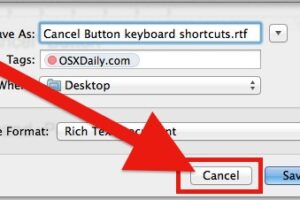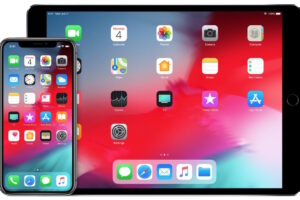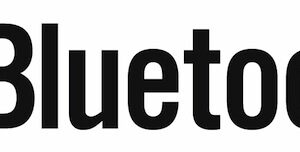Comment changer la langue pour des applications spécifiques sur Mac

Lorsque vous configurez votre Mac pour la première fois, vous êtes invité à sélectionner une langue recommandée ainsi qu'à définir la zone dans laquelle vous séjournez. Parallèlement à ce paramètre de langue de base, vous pouvez configurer différentes langues pour diverses applications sur votre Mac. C'est sans aucun doute utile pour les utilisateurs de Mac multilingues, mais avoir des configurations linguistiques spécifiques à l'application peut également être très pratique si vous cherchez à apprendre une langue internationale.
Certains d'entre vous savent peut-être déjà comment changer la langue ou inclure une nouvelle langue sur macOS. Cependant, la possibilité de définir une langue qui n'est pas la langue du système pour une application particulière est une fonction relativement nouvelle introduite par Apple, donc que vous ayez l'intention de localiser une application préférée, de l'utiliser pour découvrir une langue ou simplement de préférer une application dans un langue, cette fonctionnalité est pour vous.
Si vous souhaitez établir des langues pour des applications spécifiques sur un Mac, passez en revue la suite pour savoir comment !
Exactement comment changer la langue pour des applications spécifiques sur Mac
Avant de suivre la procédure, vous devez vous assurer que votre Mac exécute macOS Catalina, Big Sur ou une version ultérieure, car vous ne découvrirez pas le paramètre de langue spécifique à l'application sur les versions plus anciennes.
- Rendez-vous dans "Préférences Système" sur votre Mac.

- Cela ouvrira certainement une toute nouvelle fenêtre d'accueil sur votre Mac. Maintenant, choisissez "Langue & & Région" pour mieux procéder.
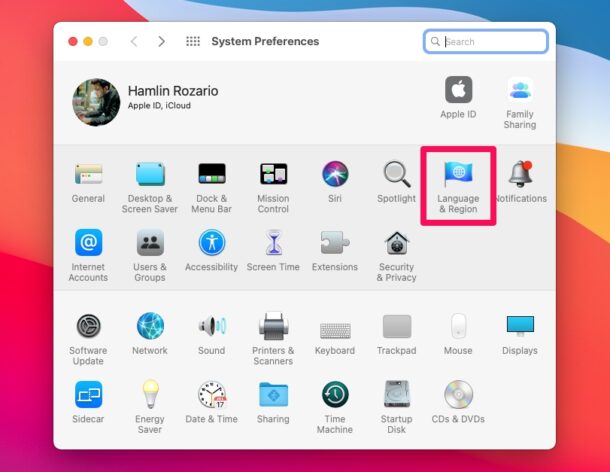
- Ici, vous aurez la possibilité de voir vos langues préférées. Cliquez sur la classification « Applications » pour modifier la langue des applications individuelles.
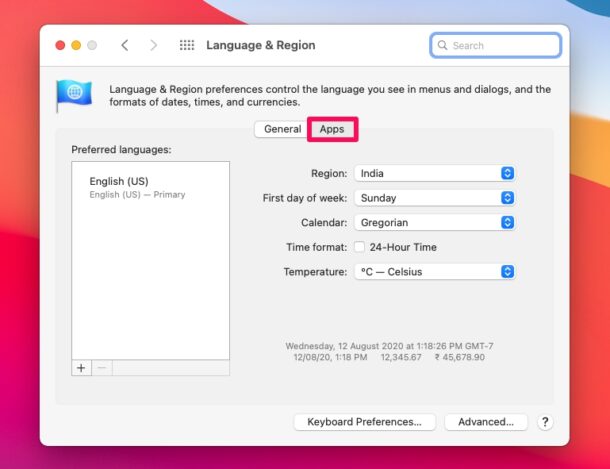
- Actuellement, cliquez sur le symbole "+" comme indiqué ci-dessous pour inclure une nouvelle application dans la liste.
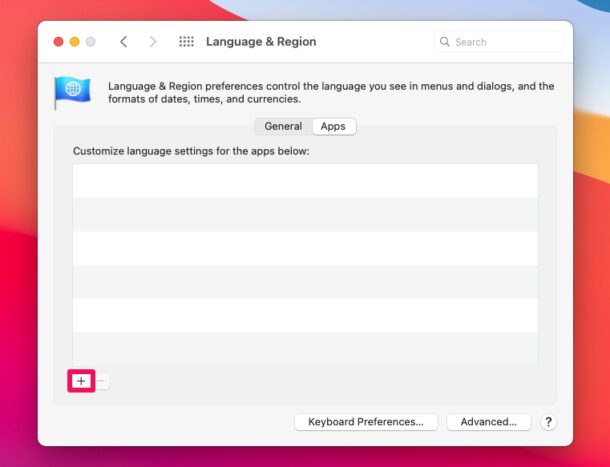
- Sélectionnez l'application que vous souhaitez centrer en utilisant le menu déroulant.
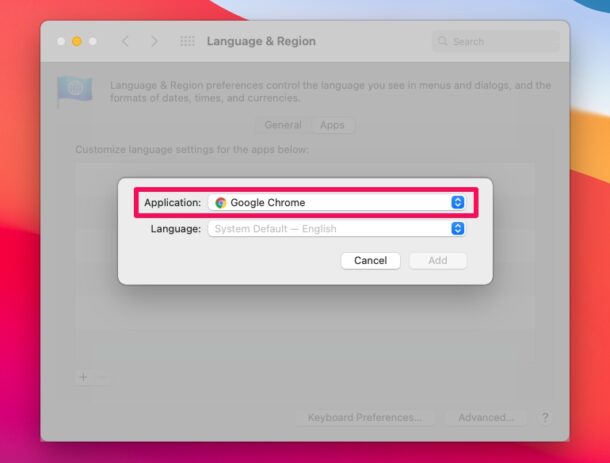
- Ensuite, sélectionnez la langue souhaitée pour l'application choisie et cliquez également sur "Ajouter" pour enregistrer votre configuration de langue.
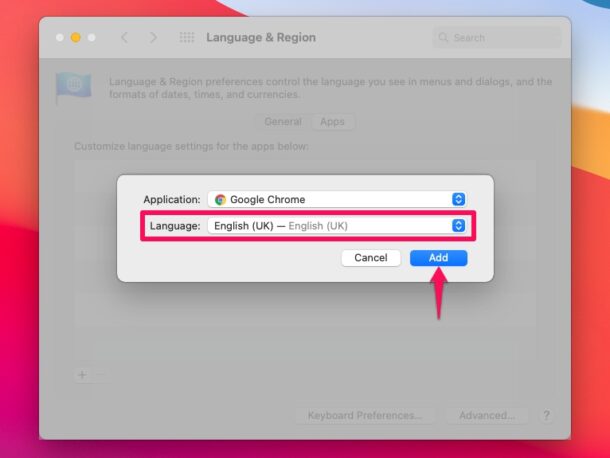
- De même, vous pouvez ajouter autant d'applications que vous le souhaitez à cette liste. Pour éliminer la langue établie pour une application, choisissez-la et cliquez également sur le symbole "-" comme indiqué ici. Vous pouvez également changer de langue dans la même sélection d'aliments.
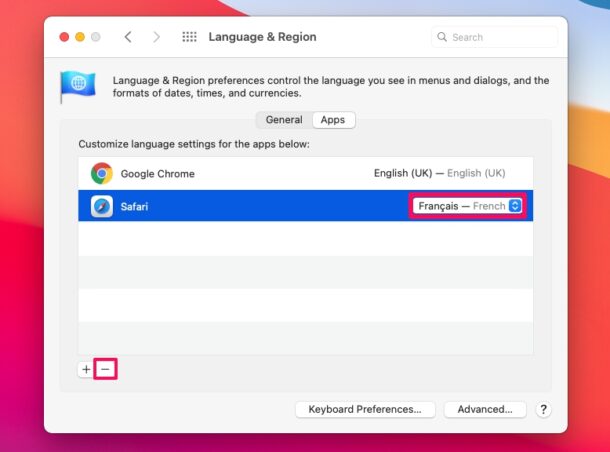
Voilà, vous utilisez actuellement une langue différente pour une application particulière sur votre Mac. Vous pouvez également répéter cette opération pour d'autres applications si vous le souhaitez. Assez excellent, aussi bien que simple, idéal ?
Merci beaucoup à cette nouvelle configuration, vous n'avez pas besoin de vous obliger à utiliser la langue par défaut de votre Mac pour toutes les applications à partir de maintenant. Par exemple, vous pouvez définir la langue de Safari en français ou en espagnol tout en conservant la langue de votre système en anglais.
Il convient de noter que toutes les applications montées sur votre Mac peuvent ne pas avoir d'assistance pour de nombreuses langues. Néanmoins, tant que vous pouvez basculer vers votre langue préférée, cet attribut fonctionne de manière transparente.
Essayez-vous plutôt de modifier la langue par défaut de votre Mac ? Dans ce cas, vous pouvez avoir l'intention d'examiner exactement comment vous pouvez passer à une autre langue système et ajouter de nombreuses langues préférées sur votre Mac. N'oubliez pas que la modification de la région de votre Mac modifiera également instantanément la langue du système pour qu'elle corresponde au pays que vous avez sélectionné.
Que supposez-vous de la personnalisation des configurations de langue par application sur votre Mac ? Partagez vos points de vue, idées, suggestions, ainsi que vos expériences pertinentes dans les remarques.
Paramètre de langue de base, vous pouvez avoir différentes langues pour diverses applications installées sur votre Mac. La possibilité d'établir une langue qui n'est pas la langue du système pour une certaine application est un attribut relativement nouveau introduit par Apple, donc que vous souhaitiez centrer une application préférée, l'utiliser pour la compréhension de la langue ou simplement favoriser une application dans un domaine particulier langue, cet attribut est pour vous. Ensuite, choisissez votre langue préférée pour l'application sélectionnée et cliquez également sur "Ajouter" pour conserver votre paramètre de langue. Vous pouvez définir la langue de Safari sur le français ou l'espagnol tout en conservant la langue de votre système en anglais. Dans ce cas, vous voudrez peut-être examiner comment vous pouvez passer à une autre langue système et inclure plusieurs langues préférées sur votre Mac.